Win10专业版下Office 2016无法启动的解决技巧
有Win10用户在使用Office 2016办公软件时遇到了“Office出现错误。无法启动您的程序。请再次尝试启动”的提示(如图 1)。可是重启软件依然无法启动,即使重启系统也问题依旧。下面MS酋长来分享一下如何在不重装Office的情况下解决问题?如果问题未解决,想要卸载Office后重装,却又发现无法卸载Office该怎么办?
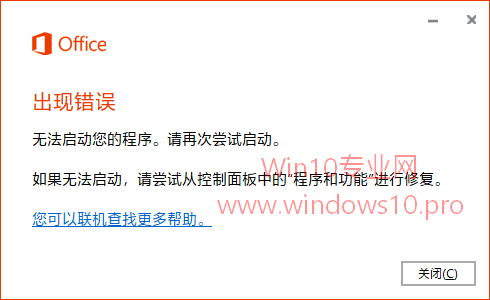
方法一:不重装修复Office
PS: 点击错误窗口中的“你可以联机查找更多帮助”链接可以打开微软官方帮助页面《尝试启动 Office 应用时发生“出现错误”错误》,以下内容就是根据该帮助信息整理而成。
右键点击Win10开始按钮,在弹出的系统快捷菜单中选择“应用和功能”打开“设置 - 应用和功能”界面,在右侧的应用和功能列表中找到“Microsoft Office专业增强版”。如图:
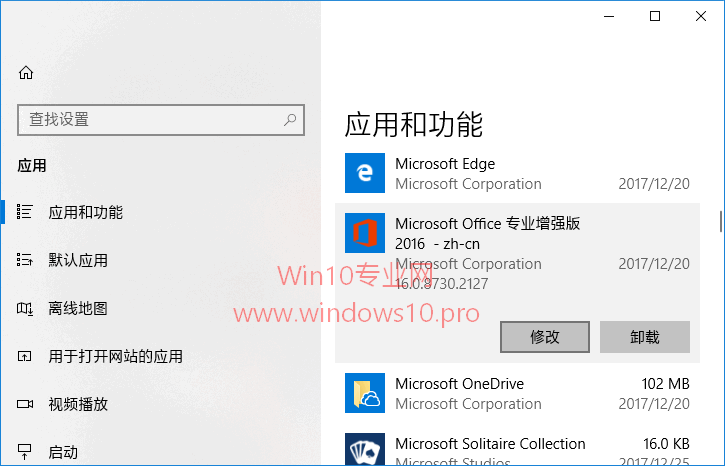
选中Microsoft Office,会显示“修改/修复”按钮,点击该按钮即可弹出修复Office对话窗口。如图:
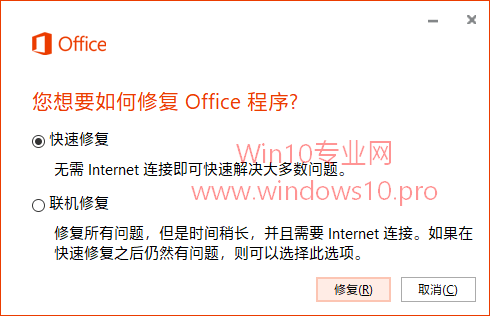
方法二:手动下载xxdll文件
1、当系统出现缺少api-ms-win-crt-stdio-l1-1-0.dll的提示时,我们首先能够想到的一个方法就就是在网上下载该文件,网上也有采用该文件解决问题的方案,然而,此种方法在我的电脑上并不适用,会出现如图所示的错误提示,当然错误提示可能五花八门。
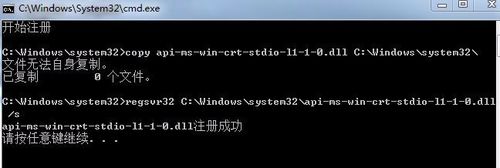
2、这个时候大家就不要纠结dll文件来解决问题这一方法了。果断打开微软官网搜索并下载visual c++2015,下载后64位的文件名是vc_redist.x64.exe
3、安装该运行库,安装完成后重新打开office 2016,错误提示消失,office启动成功,赶紧看看新版office有什么优点吧!
方法三:快速修复
先选择“快速修复”看能否解决问题,一般情况下快速修复即可解决大部分问题。
方法四:联机修复
如果仍然提示“出现错误。很抱歉,遇到问题”修复失败,那么就返回再选择“联机修复”,据称能修复所有问题,不过因为需要连接互联网下载相关数据,所以耗费时间较长。









